根据之前小编分享的根据关键字查询表格在电脑中的位置,那么想把图一转化为图二怎么办?小编今天分享一种简单的方法,都是平时常用的筛选和快速填充的功能就能实现:

文章插图
图1
图二中就转化每行对应文件类型
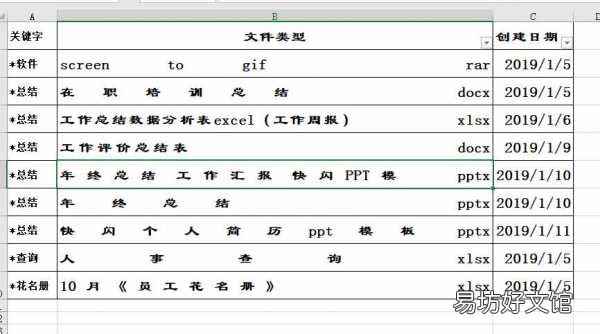
文章插图
【帮你快速转化Excel的表格格式 dat文件转换成excel】 图2
我们来看下具体做法:
Step 1、选中A1单元格,点击数据——筛选——文本筛选——包含
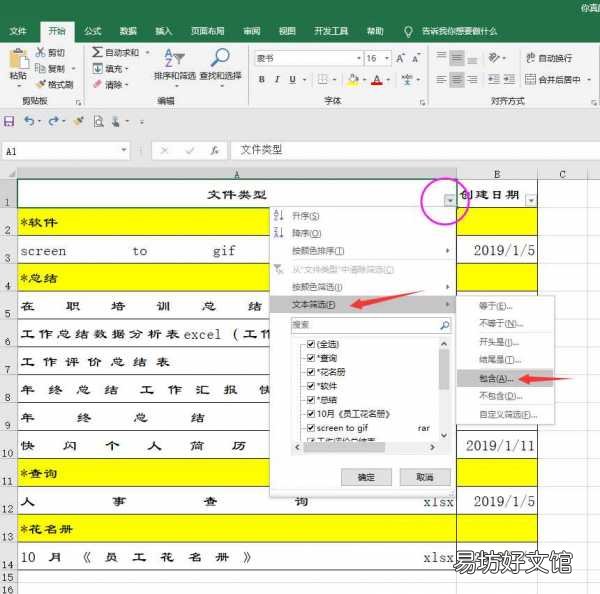
文章插图
在类型包含内输入~*后点击确定
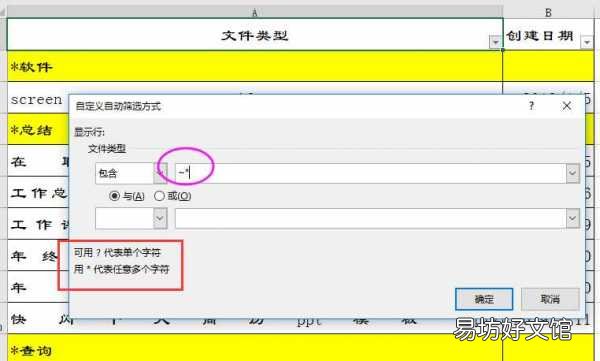
文章插图
Step 2、选中A列,右击鼠标插入空列,
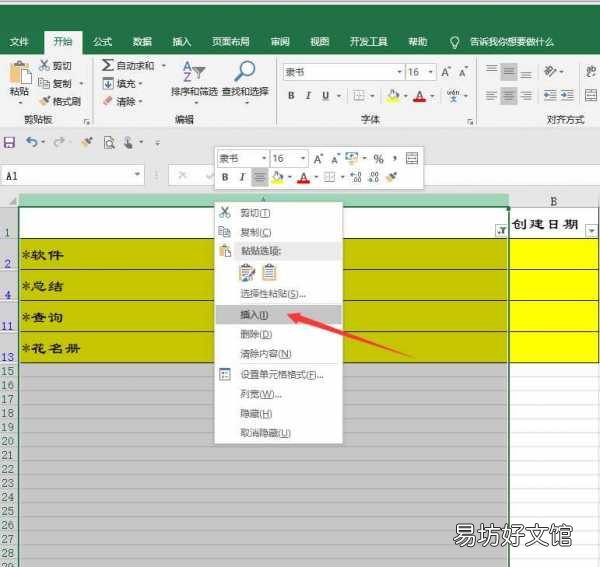
文章插图
选中A2:A13——输入=B2按CTRL+ENTER快速填充

文章插图
Step 3、将筛选中全选,选中A2:A14区域
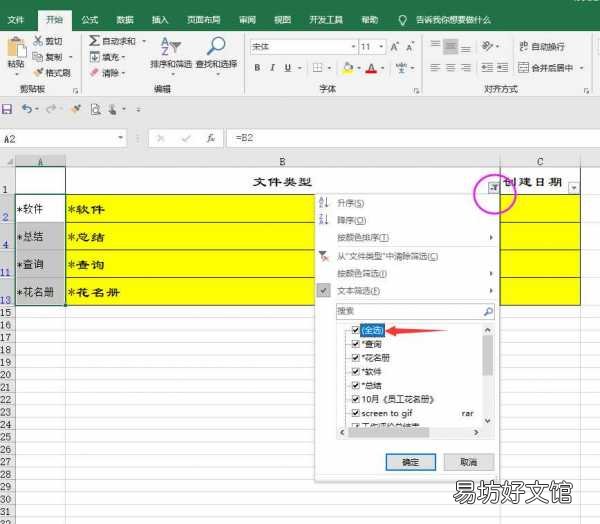
文章插图
按住F5定位空值——输入公式=A2后按CTRL+ENTER——复制A列转化为数值
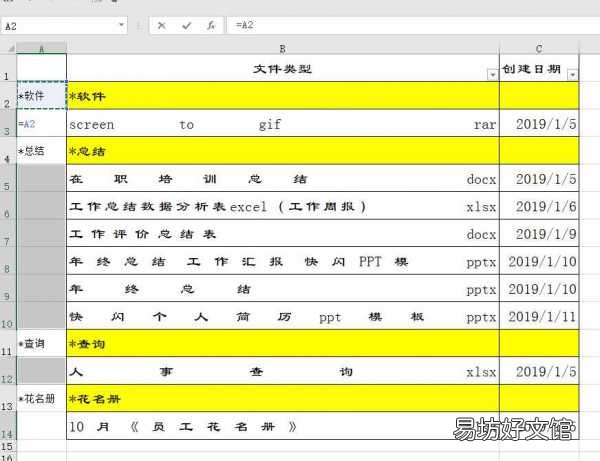
文章插图
Step 4、在按照第一步,删除行就完成了
附上动画演示:
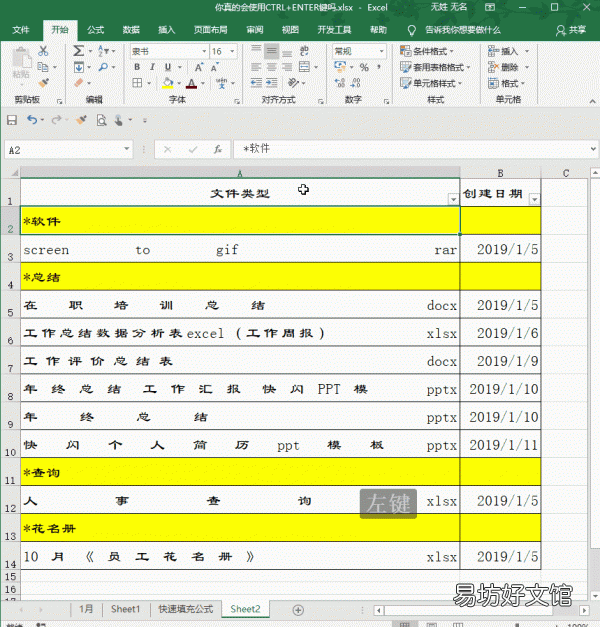
文章插图
好啦,今天推荐的小技巧你有没有学会啊?如果你觉得有用,欢迎评论转发给你需要的朋友吧!
推荐阅读
- 看这里快速驯服北极熊方法 我的世界北极熊怎么驯服
- 5分钟快速弄懂王者视野规则 王者荣耀视野机制详解
- 如何快速长高10厘米 快速长高的方法
- 只需3步教你快速恢复正常 电脑拼音输入法怎么调不出来
- 教你一招快速扫描到手机上 照片电子版在手机上怎么弄
- 教你4步快速解决键盘失灵 电脑快捷键用不了是什么原因
- 一键快速查询本机wifi连接密码 怎么看电脑wifi密码是多少
- 教你6步快速清理其他数据 苹果其他内存占用怎么解决
- 恋与制作人如何快速获得SSR
- 教你一招快速找出退群人员 群主能看出谁退群了吗





